Voicemail instellen en beluisteren
Voicemail staat standaard aan op je mobiele telefoon. Als je je telefoon niet opneemt, wordt de beller na 20 seconden automatisch doorgeschakeld naar je voicemail. Bel je voor 't eerst naar je voicemail? Dan moet je eerst een paar dingen instellen, zoals een toegangscode en welkomstboodschap.
Voicemail aan- en uitzetten
- Aanzetten? Sms ‘AAN’ naar 1233.
- Uitzetten? Sms ‘UIT’ naar 1233.
Welkomstboodschap instellen? Bel naar 1233. Ga dan naar het hoofdmenu en toets 1 voor 'Begroetingen'. Je kan kiezen uit 4 begroetingen.
- Toets 1 voor een eerste persoonlijke begroeting
- Toets 2 voor een tweede persoonlijke begroeting
- Toets 3 voor een standaard begroeting met ingesproken naam
- Toets 4 voor een standaard begroeting met telefoonnummer
Voicemail beluisteren
Met deze toetsen bedien je het menu om berichten te beluisteren:
- Toets 2 voor het bewaren van het bericht en het beluisteren van het volgende bericht
- Toets 3 voor het wissen van een bericht
- Toets 5 voor berichtinformatie
- Toets * (sterretje) om terug te gaan naar het hoofdmenu
- Toets 0 voor hulp
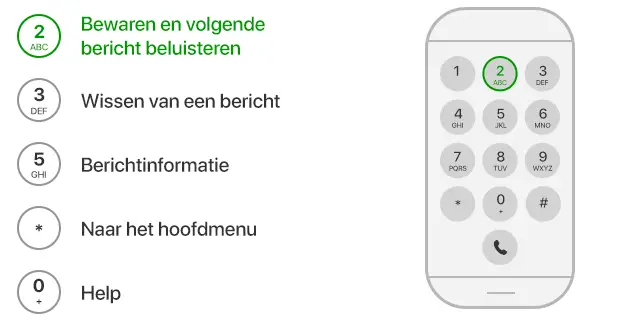
We stoppen met de KPN VoiceMail app voor Android
Vanaf 1 januari 2026 kan je geen gebruik meer maken van de KPN VoiceMail app voor Android. Waarom? Omdat we kiezen voor gemak, duidelijkheid en een betere ervaring. Geen losse apps meer, geen visuele overzichten. Gewoon terug naar de basis: voicemail zoals je die kent via je telefoon.
Even wennen? Dat snappen we. Geen zorgen: in de FAQ hieronder lees je waarom we stoppen en wat je kan verwachten. Zo ben je goed voorbereid en weet je precies waar je aan toe bent.
Veelgestelde vragen over stoppen met de KPN VoiceMail app voor Android
Waarom stopt KPN met de KPN VoiceMail app voor Android?
Steeds minder mensen gebruiken voicemail. Je stuurt nu makkelijk een spraakbericht via apps als WhatsApp. Daarom stopt KPN op 1 januari 2026 met de KPN Voicemail app voor Android.
Stopt KPN ook met Visual Voicemail op iPhone?
Nee, Visual Voicemail op iPhone blijft werken zoals je gewend bent.
Tot wanneer werkt de KPN VoiceMail app voor Android?
Je kan de app gebruiken tot en met 31 december 2025. Vanaf 1 januari 2026 werkt de app niet meer. Je mag de app dan verwijderen van je toestel.
Wat gebeurt er met mijn voicemailberichten in de app?
Na 1 januari 2026 kan je je berichten in de app niet meer beluisteren. Wil je berichten bewaren? Sla ze op vóór deze datum.
Moet ik een nieuwe Welkomstboodschap/begroeting inspreken als de app het niet meer doet?
Nee, dat is is niet nodig. Je welkomstboodschap en instellingen blijven bewaard.
Hoe sla ik mijn berichten op buiten de app?
Open het bericht in de app. Tik op de 3 stippen en kies 'Deel'. Sla het bericht op via bijvoorbeeld Google Drive, Dropbox of OneDrive.
Komt er een vervanger voor de app?
Nee, de app krijgt geen vervanger. Vanaf 1 januari 2026 bel je je voicemailbox om je berichten te beluisteren:
- In Nederland: bel 1233
- In het buitenland: bel +31 6 12001233
Voicemail beluisteren in het buitenland
In het buitenland werkt voicemail net wat anders. Hieronder zie je hoe je berichten beluistert. En hoe je 't aan of uitzet.
Voicemail beluisteren in het buitenland
Voicemailberichten beluisteren in het buitenland? Doe je zo:
- Bel 1233 of +316 1200 1233
- Toets je toegangscode in
- Beluister je voicemailberichten
Weet je je toegangscode niet meer? Kijk bij de veelgestelde vragen hieronder hoe je 'm opvraagt.
Voicemail aan- of uitzetten vanuit het buitenland
Vanuit het buitenland kan je je voicemail niet aan- of uitzetten door te bellen. Maar dat kan wel via sms. Zo werkt dat:
- Aanzetten? Sms ‘AAN’ naar 1233.
- Uitzetten? Sms ‘UIT’ naar 1233.
Veelgestelde vragen over voicemail voor je mobiel
Hoe stel ik een 'Notificatie' in?
Een notificatie bij voicemail is het bericht of melding dat je ontvangt zodra iemand een voicemail heeft ingesproken op je nummer.
- Bel 1233 als je in Nederland bent. In het buitenland bel je +31 6 12001233
- Ga naar het hoofdmenu
- Toets 2 voor 'Instellingen'
- Toets 4 voor 'Notificatie'
- Toets 1 voor 'Notificatie-instellingen'
Hoe kan ik 'Berichten ontvangen' in- of uitschakelen?
- Bel 1233 als je in Nederland bent. In het buitenland bel je +31 6 12001233
- Ga naar het hoofdmenu
- Toets 2 voor 'Instellingen'
- Toets 3 voor 'Berichten ontvangen'
- Toets 1 voor 'Berichten ontvangen in/uitschakelen'
Welke welkomstbegroetingen zijn mogelijk?
Je kan kiezen uit 3 soorten welkomstbegroetingen:
- Zelf ingesproken begroeting: Spreek zelf de hele tekst in die de beller krijgt te horen. Je kan 2 begroetingen inspreken.
- Ingesproken naam: Spreek alleen je naam in.
- Nummerbegroeting: Je nummer wordt voorgelezen.
Zo zet je een begroeting aan:
- Bel 1233 als je in Nederland bent. In het buitenland bel je +31 6 12001233
- Ga naar het hoofdmenu
- Toets 1 voor 'Begroetingen'
- Toets 1 voor een Eerste persoonlijke begroeting
- Toets 2 voor een Tweede persoonlijke begroeting
- Toets 3 voor een Standaard begroeting met ingesproken naam
- Toets 4 voor een Standaard begroeting met telefoonnummer
Kan ik voicemailberichten afluisteren vanaf een vaste telefoon?
Ook vanaf een vast toestel luister je naar je voicemail. Binnen of buiten Nederland. Log in met je toegangscode en beluister alle berichten die op je voicemail staan.
- Bel je eigen telefoonnummer (wacht totdat je de welkomstbegroeting hoort)
- Toets sterretje [*] tijdens de welkomstbegroeting
- Toets je eigen telefoonnummer in
- Voer jouw 4-cijferige toegangscode van je voicemail in
- Sluit af met een een hekje [#]
Hoe sla ik de datum en tijd van het ingesproken bericht over?
Wil je voicemailberichten beluisteren en wil je weten wie het bericht heeft achtergelaten en wanneer? Dat kan. Je krijgt dan het telefoonnummer van de beller te horen en de datum en tijd dat het bericht is ingesproken. Dit is natuurlijk alleen mogelijk als de beller zijn nummer niet heeft afgeschermd.
Wil je geen berichtinformatie horen? Ook dat regel je gemakkelijk. Hier lees je hoe:
- Bel 1233 als je in Nederland bent. In het buitenland bel je +31 6 12001233
- Ga naar het hoofdmenu Toets 2 voor 'Instellingen'
- Toets 2 voor 'Afspeelinstellingen'
- Toets 1 om de berichtinformatie voor elk bericht in te stellen of uit te zetten
Wil je het oplezen van de informatie per bericht overslaan? Toets dan hekje [#] in bij het beluisteren van de voicemail.
Hoe kan ik mijn toegangscode veranderen?
Dat doe je via je voicemail-menu. Kies een code die alleen jij kent. En die niet makkelijk te raden is. Gebruik dus bijvoorbeeld niet je telefoonnummer, postcode of geboortedatum.
Zo stel je een nieuwe code in:
- Bel 1233 of +316 1200 1233
- Toets 2 om naar je instellingen te gaan
- Toets 1 voor je toegangscode
- Toets 1 om je toegangscode aan te passen
- Kies je toegangscode van tussen de 4 en 10 cijfers en sluit af met #
- Je kan je toegangscode meteen gebruiken
Ik ben in het buitenland en ben mijn toegangscode kwijt. Hoe vraag ik 'm op?
Toegangscode kwijt? Dan vraag je 'm makkelijk op. Je krijgt dan een sms'je met je code. Doe je zo:
- Bel naar 1233 of +316 1200 1233
- Er wordt om je toegangscode gevraagd
- Toets alleen het hekje [#]
- Je krijgt een sms met je toegangscode
Ook interessant
Kom je er niet uit?
Wij helpen je graag
Chat met Dot
Direct antwoord van onze digitale assistent
